Как да забраните времето на екрана на iPhone / iPad без парола
"Как да изключа времето на екрана, ако съм забравил паролата?"
Ако сте активирали функцията Време на екранаВашият iPhone или iPad, устройството ви ще ви помоли да въведете паролата си всеки път, когато искате да получите достъп до функцията за време на екрана на вашето устройство. Много пъти се случва да забравите паролата, тъй като не сте използвали функцията за дълго време. Ако това ви се е случило и искате да научите как да забраните времето на екрана без парола, следващото ръководство ще ви помогне.
В ръководството ще намерите методитеТова ще ви помогне да изключите времето на екрана на вашия iPhone или iPad, без да е необходимо да въвеждате парола. Имате няколко метода, които трябва да следвате и от вас зависи да решите какъв метод искате да продължите. Всеки метод има уникален подход, така че вие - потребителят - трябва да решите какво е подходящо за него.
Да започваме:
- Метод 1. Нулирайте цялото съдържание и настройки
- Метод 2. Премахване на парола за време на екрана и деактивиране на него (без загуба на данни)
Метод 1. Нулирайте цялото съдържание и настройки
Този е най-лесният за изпълнение. Това, което ще направите в този метод, е да изтриете цялото съдържание на устройството си и да рестартирате устройството. По този начин изтривате паролата си за време на екрана, което означава, че функцията няма да ви накара да въвеждате парола в бъдеще.
Въпреки това, трябва да се има предвид, че този метод ще изтриевсичко, което имате на вашия iPhone или iPad. Също така, няма да можете да използвате старите си резервни копия, тъй като тези ще имат паролата си в тях и ще ги върнете в същата ситуация, в която се намирате в момента.
Стъпка 1. Отворете Настройки приложение от трамплина на вашия iPhone или iPad.
Стъпка 2. Когато се отвори приложението Настройки, натиснете опцията, която казва Общ, След това превъртете надолу и натиснете върху Нулиране на следващия екран.
Стъпка 3. На екрана за нулиране ще намерите множество опции, които можете да изберете. Докоснете опцията, която казва Изтриване на цялото съдържание и настройки , за да започнете да нулирате устройството си.

Следвайте указанията, показани на екрана на вашето устройство, за да продължите с изтриването и нулирането на вашето устройство.Когато вашето устройство се нулира напълно, трябва да го настроите като ново устройство.
Метод 2. Премахване на парола за време на екрана и деактивиране на него (без загуба на данни)
Ако искате да запазите данните си на устройствата си, докато забранявате функцията за време на екрана без парола, този раздел ще ви научи как да го направите.
В този раздел вие ще направите това, което ще направитепърво ще премахнете паролата от вашето устройство. След като направите това, ще деактивирате функцията както обикновено. По този начин ще изключите функцията Screen Time, без да въвеждате парола на устройството.
Да проверим как да изтриете паролата за екранното време и след това да деактивирате функцията на вашия iPhone или iPad:
1. Премахнете паролата за време на екрана
За да премахнете паролата за време на екрана отустройството, ще използвате софтуер, наречен Tenorshare 4uKey-iTunes Backup. Софтуерът позволява на потребителите на iOS да премахват паролите за време на екрана от вашите iPhone и iPad устройства, без никаква загуба на данни
Нека проверим как можете да изпълните задачата, като използвате гореспоменатия софтуер:
Стъпка 1. Изтеглете и стартирайте софтуера на вашия компютър. Включете вашия iPhone в компютъра си и натиснете Доверие в подканата на вашия iPhone. Изключете функцията Find My iPhone, ако е включена, като използвате инструкциите на следното изображение.
Стъпка 2. От основния интерфейс на софтуера, кликнете върху опцията, която казва Премахване на парола за време на екрана , за да започнете процеса на отстраняване на паролата.

Стъпка 3. Номерът на вашия iPhone или iPad ще бъде показан на следващия екран. Кликнете върху начало продължавам.

Стъпка 4. Когато софтуерът премахне паролата от вашето устройство, ще се появи лента за напредък. Когато паролата бъде премахната от вашето устройство, на екрана ще се появи следното съобщение.

Паролата за време на екрана е премахната успешно от вашия iPhone или iPad.
2. Изключете екранното време на iPhone / iPad
Сега, когато паролата е премахната, лесно можете да деактивирате функцията за време на екрана на вашия iPhone или iPad, като използвате следните инструкции.
Стъпка 1. Стартирайте Настройки приложение на устройството и натиснете Време на екрана , за да отворите панела с функции.
Стъпка 2. Когато се отвори екранът за екранно време, превъртете докрай надолу и натиснете Изключване на времето на екрана.
Стъпка 3. Натиснете Изключване на времето на екрана още веднъж на екрана, за да забраните функцията.
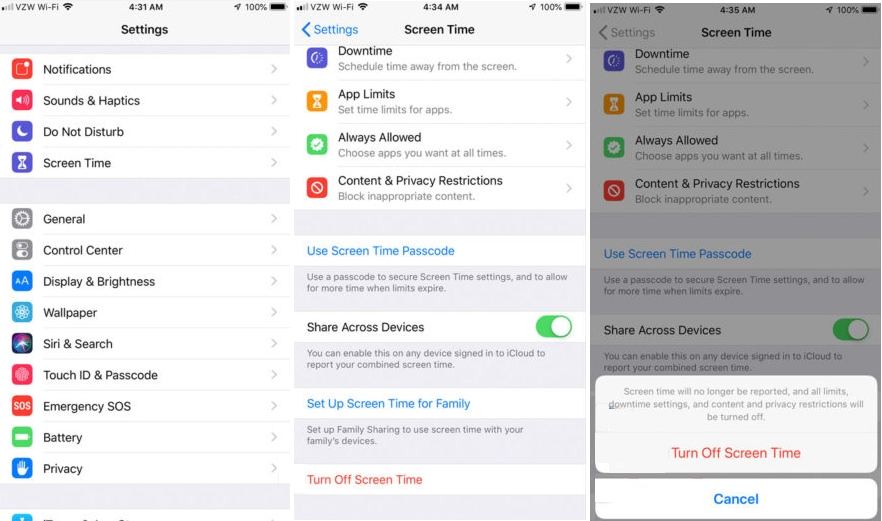
заключение
Ако не сте голям фен на Screen Timeфункция на вашия iPhone или iPad, горното ръководство трябва да ви научи как да се отървете от функцията Screen Time от вашето устройство. Надяваме се, че ще ви помогне да деактивирате функцията на вашето устройство. И можете да активирате Screen Time на вашия iPhone / iPad по всяко време.








